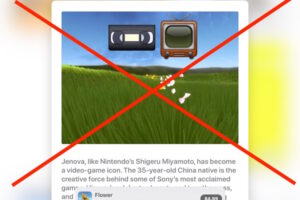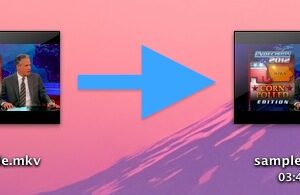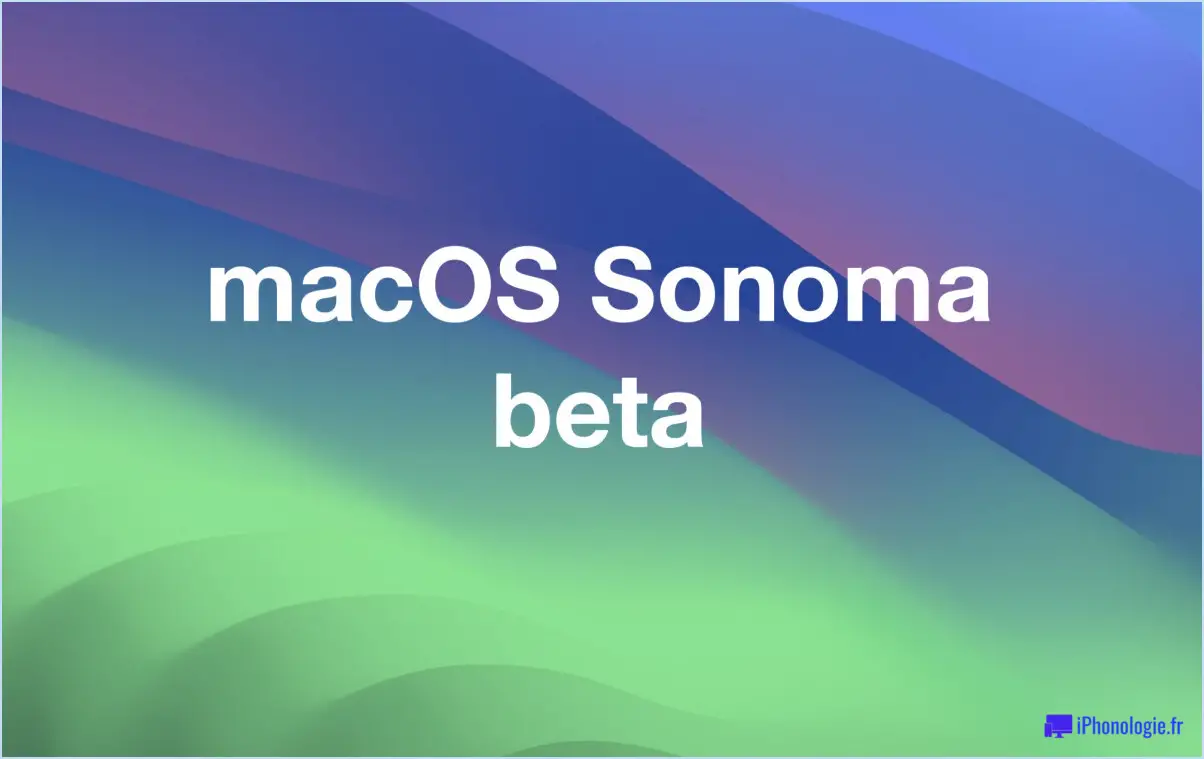Effacer l'espace libre sur un disque dur Mac avec l'utilitaire de disque OS X pour empêcher la récupération de fichiers
 L'application Mac OS X Disk Utility permet d'effacer l'espace libre des disques durs traditionnels, ce qui écrase l'espace libre du disque pour empêcher toute récupération potentielle des fichiers supprimés (c'est-à-dire les fichiers qui ont été supprimés de manière traditionnelle, plutôt que par des méthodes sécurisées). Pour la plupart des utilisateurs, il s'agit d'une procédure inutile, mais si vous prévoyez de transférer la propriété d'un disque dur traditionnel ou d'un ordinateur à quelqu'un d'autre et que vous ne souhaitez pas formater d'abord l'ensemble du disque dur de manière sécurisée, cette application offre une autre option qui vous permet au contraire d'écraser et de supprimer de manière sécurisée uniquement les fichiers qui ont été supprimés.
L'application Mac OS X Disk Utility permet d'effacer l'espace libre des disques durs traditionnels, ce qui écrase l'espace libre du disque pour empêcher toute récupération potentielle des fichiers supprimés (c'est-à-dire les fichiers qui ont été supprimés de manière traditionnelle, plutôt que par des méthodes sécurisées). Pour la plupart des utilisateurs, il s'agit d'une procédure inutile, mais si vous prévoyez de transférer la propriété d'un disque dur traditionnel ou d'un ordinateur à quelqu'un d'autre et que vous ne souhaitez pas formater d'abord l'ensemble du disque dur de manière sécurisée, cette application offre une autre option qui vous permet au contraire d'écraser et de supprimer de manière sécurisée uniquement les fichiers qui ont été supprimés.
Oui, cela ne fonctionne que sur les disques durs traditionnels du type plateau tournant, ce qui est typique des modèles MacBook Pro, Mac Mini et iMac, et c'est le cas de la plupart des disques durs externes utilisés pour les sauvegardes. Cette option n'est pas disponible pour les modèles SSD basés sur la mémoire flash (comme ceux inclus dans le MacBook Air, Retina MacBook Pro) car ces disques utilisent la fonction TRIM pour supprimer et récupérer rapidement les blocs à la place, ce qui a pour effet secondaire d'empêcher automatiquement la récupération des fichiers assez rapidement - souvent dans les 10 minutes suivant le vidage de la corbeille.
Effacer l'espace libre sur les disques durs sous Mac OS X
Voici comment effacer l'espace libre sur un disque dur Mac avec Disk Utility :
- Lancer l'utilitaire de disque, trouvé dans /Applications/Utilitaires/ ou par le biais du Launchpad
- Connectez le disque dur s'il s'agit d'un disque externe, puis sélectionnez le disque dur dans le menu de gauche
- Choisissez l'onglet "Effacer", puis choisissez l'option "Effacer l'espace libre"
- Sélectionnez le niveau d'effacement souhaité et choisissez "Effacer l'espace libre" pour commencer le processus d'écrasement de l'espace libre sur le disque dur
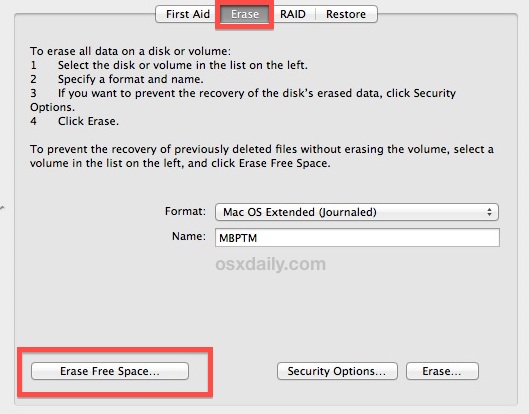
Les trois options d'effacement de l'espace libre sont les suivantes :
- Le plus rapide - l'option la plus rapide, elle consiste à écrire en une seule passe un tas de zéros sur la partie inutilisée du disque dur
- Sécurisé (option du milieu) - un effacement à triple passe, cela permet d'écrire trois fois des zéros sur l'espace non utilisé
- Le plus sûr - l'option la plus sûre qui prend aussi le plus de temps, cela permet d'écrire des données sur l'espace libre 7 fois au total
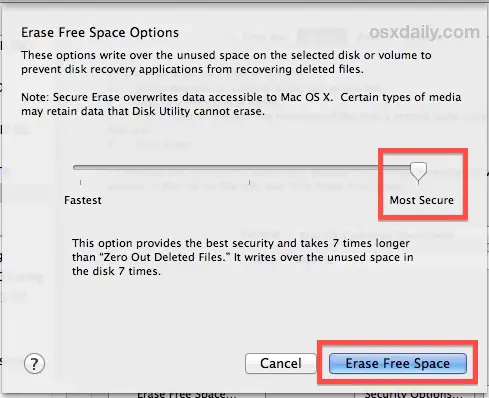
Choisissez l'option la plus appropriée à vos besoins, mais il est généralement recommandé d'utiliser l'option "sécurisée" ou "la plus sécurisée" si vous avez l'intention de transférer la propriété d'un disque dur, ou si vous soupçonnez qu'un disque dur qui a déjà contenu des données importantes risque d'être volé ou mal utilisé. Gardez à l'esprit que ces deux dernières options sont plus longues à mettre en œuvre, car elles effectuent la même tâche d'écrasement soit 3 fois, soit 7 fois.
Ces options sont exactement les mêmes que celles présentées par le formatage sécurisé général d'un disque dur entier. Bien sûr, la différence ici est que cette astuce se concentre uniquement sur l'effacement sécurisé de l'espace libre (c'est-à-dire qu'elle se concentre sur les fichiers qui ont été supprimés par la Corbeille), et n'a aucun impact sur les autres contenus du disque dur. Cela en fait une excellente solution pour les situations où vous nettoyez une installation OS X existante pour un nouveau propriétaire et que vous souhaitez préserver des choses comme les applications installées, mais que vous ne voulez pas que vos données personnelles supprimées soient potentiellement récupérées par quelqu'un.
Encore une fois, cela est largement inutile pour la plupart des utilisateurs, mais il est de bonne pratique d'effacer l'espace libre sur tout disque dur traditionnel dont la propriété sera transférée. Cela peut également constituer une alternative différée à l'utilisation de la fonction "Corbeille vide sécurisée" d'OS X si vous décidez plus tard d'empêcher la récupération de certains fichiers qui ont été supprimés. Enfin, si vous êtes absolument déterminé à effectuer ce processus sur un SSD, vous pouvez utiliser cette solution de contournement pour effectuer un effacement sécurisé sur les volumes de SSD, bien que cela ne soit pas vraiment nécessaire en raison du mode de fonctionnement des disques SSD, et que cela ne soit pas non plus recommandé parce que cela place des écritures inutiles sur un disque SSD, ce qui pourrait réduire sa durée de vie potentielle. Néanmoins, il est utile de le mentionner pour être complet.
Vous remarquerez que cette fonctionnalité est disponible dans toutes les versions de Mac OS X, à l'exception de El Capitan, où elle a été supprimée de Disk Utility, probablement parce que de nombreux Macs populaires sont équipés de disques SSD par défaut.